- See võib põhjustada teile palju stressi, kui te ei saa Macist faile iCloudi üles laadida.
- Peaksite kindlasti mõtlema oma salvestusruumi vahetamisele pCloudile.
- Kui soovite juurdepääsu praktilisematele Maci juhenditele, vaadake meie Mac Fix Hub.
- Ärge kartke meie ulatuslikku järjehoidjatesse lisada Maci leht selle teema kohta värskema teabe saamiseks.

Intego on Maci turbe vallas veteran, pakkudes teieni põhjalikult uuritud ja testitud turvafunktsioone, mis kaitsevad teie Maci pahavara ja küberohtude eest.
Siin on kõige olulisemad funktsioonid:
- Täiustatud viirusetõrje ja PUP-kaitse
- VPN piiramatu krüptitud liiklusega
- Oluliste failide automaatne varundamine
- Puhastusutiliit Maci kiirendamiseks
- Vanemliku järelevalve funktsioon
Kaitske oma Maci Integoga!
iCloud on suurepärane viis failide varundamiseks, kuid mis siis, kui te ei saa oma Macist faile iCloudi üles laadida?
See võib olla suur probleem ja muuta teid võimatuks oma andmeid varundada, kuid selle parandamiseks on võimalus.
Mida teha, kui Macist iCloudi üleslaadimine ei tööta?
1. Tehke failides väike muudatus
Kui teatud dokumenti ei laadita teie Macist iCloudi üles, peate sellesse lihtsalt väikese muudatuse tegema. Lihtsalt avage üleslaadimisel takerdunud fail, tehke selles väike muudatus ja salvestage fail.
Pärast seda sunnite faili üles laadima. Teise võimalusena võite proovida faili ümber nimetada ja vaadata, kas see aitab. See on lihtne lahendus, kui teil on kinni jäänud mitu faili, seega proovige seda kindlasti.
2. Keelake ajutiselt failide sünkroonimine
- Ava Apple menüü ja valige Süsteemi eelistused.
- Kliki iCloud, seejärel klõpsake nuppu Valikud kõrval iCloud Drive.
- Keela Töölaua ja dokumentide kaustad (saate keelata ka muud valikud).
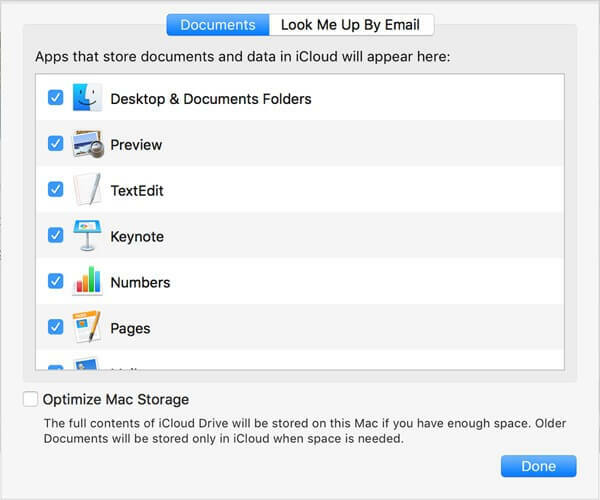
- Salvestage muudatused ja oodake paar minutit.
- Pärast seda lülitage need funktsioonid uuesti sisse.
3. Kasutage iCloudi lähtestamiseks terminali
- Ava Terminal.
- Käivitage järgmised käsud:
tapa kõik lind
cd ~/raamatukogu/rakenduste tugi
rm -rf CloudDocs
3. Taaskäivitage oma Mac.
Märge: Kui teie Mac taaskäivitub, peaks sünkroonimine uuesti tööle hakkama. Sünkroonimise olekut saate kontrollida järgmise käsu abil: brctl log -w
4. Lülituge teisele pilveplatvormile
Siiani oli iCloudi kasutamine ilmselt mugav, kuna see oli kergesti ligipääsetav, kuid te ei tohiks leppida vähemaga, sest see on olemas.
Kui iCloud hakkab tekitama probleeme, näiteks ei laadi Maci faile üles, soovitame tungivalt muuta oma salvestusruumi uueks pCloud, lihtsalt sellepärast, et see on palju usaldusväärsem, aga ka selle lisafunktsioonide tõttu.
See lahendus on teie failide kaitsmisel väga tugev, kuna see kasutab 256-bitist AES-krüptimist ja igal teie failil on erinevates serverites 5 koopiat, nii et võite olla kindel, et midagi ei teki kadunud.
pCloudi saab kasutada paljudel platvormidel ja see sünkroonib autoomiliselt. Ühenduvuse osas saab see teie faile varundada paljudelt veebiplatvormidelt, nagu Facebook, Instagram, Dropbox ja teised.
Sellel platvormil saate visata mis tahes faile, kuna see toetab mis tahes faili suurust, olenemata sellest, kui suur.
⇒Hankige pCloud
Tutvuge selle kahe paketi 500 GB ja 2 TB jaoks võimalusega raha tagasi saada, kui meelt muudate.
Loodame, et need lahendused aitasid teil lahendada probleemi, mis tuleneb sellest, et iCloud ei laadi faile Macist üles.
Jäta meile kommentaar allolevasse spetsiaalsesse jaotisesse, et öelda meile, kuidas te selle juhendi suhtes tunnete.
KKK: vaadake lisateavet iCloudi üleslaadimise kohta Macist
- Kuidas peatada iCloudi üleslaadimine Macis?
ICloudi üleslaadimise peatamiseks Macis peate tühjendama märkeruudu kõrval olevast ruudust Töölaua ja dokumentide kausta valik.
- Kuidas ma saan Macist fotosid iCloudi üles laadida?
Fotode üleslaadimiseks Macist märkige valiku kõrval olev ruut iCloud Photo Library rakendusest Photos. Kui faile ei laadita üles, lahendage probleem sellega suurepärane juhend.
- Kas iCloudi draiv kasutab minu Macis ruumi?
ICloudi draiv ei kasuta teie kõvakettal muud ruumi kui rakenduse tegelik suurus.
Toimetaja märkus: See postitus avaldati algselt 2020. aasta mais ning sellest ajast alates on seda värskuse, täpsuse ja terviklikkuse huvides uuendatud ja värskendatud.


